Linux 下安装 Redis 服务器
本文简单介绍了 Linux 下安装 Redis 服务器的步骤,同时简要介绍服务器的配置、启动以及状态检测。另外还介绍了 32 位 CentOS 下安装 Redis 时遇到的一些问题的解决。
一、 查看 Linux 相关信息
版本查看
cat /etc/issue
CentOS release 5.5 (Final)
位数查看
getconf LONG_BIT
32
二、 安装 tcl
先装好 tcl,不然 redis 的 make test 不会通过。也可以先安装 redis 再回过头来装 tcl。
1. 下载 tcl 安装包
访问 http://sourceforge.net/projects/tcl/files/Tcl/,选择你想要的版本进行下载。作者选择的是最新稳定版 tcl8.6.1-src.tar.gz,大小 8.5 MB。作者也上传了一份到 csdn 资源,如果你嫌国外服务器网速慢,可以下载这个: tcl8.6.1 安装包。
2. 安装
tar xvzf tcl8.6.1-src.tar.gz
cd tcl8.6.1/unix/
./configure
make
make test
make install
三、 安装 Redis
1. 下载 redis 安装包
访问 http://redis.io/download,选择适合你的场景的版本进行下载。作者选择的是最新稳定版 redis-2.8.10.tar.gz,大小 1 MB。作者也上传了一份到 csdn 资源,如果你嫌国外服务器网速慢,可以下载这个: redis-2.8.10 安装包。
2. 局域网共享
大部分人的开发环境是 Windows,作者也不例外(当然,Linux 下的软件开发环境也是很棒的,比如作者就曾在 Linux 下做过半年的 Java Mobile 开发,那段体验很精彩)。
所以一般都是先下载到了 Windows 本地(如果你的网速给力也可以用 wget),然后 ftp 到 Linux。当然也可以用挂载的方式,比如作者将 redis-2.8.10.tar.gz 下载到了 D:\defonds\work\20140610,先把此文件夹共享,Win7 平台下,右击需要文件 20140610 -> 属性 -> 选择 "共享" 页项,点 "共享..." 按钮 -> 文件共享对话框里点击 "共享" 按钮确认共享,系统会提示已共享并显示该共享的项目:
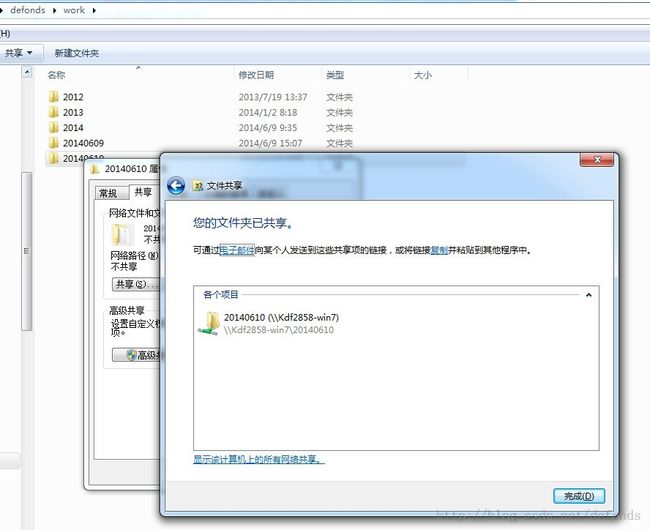
本地网络查看:
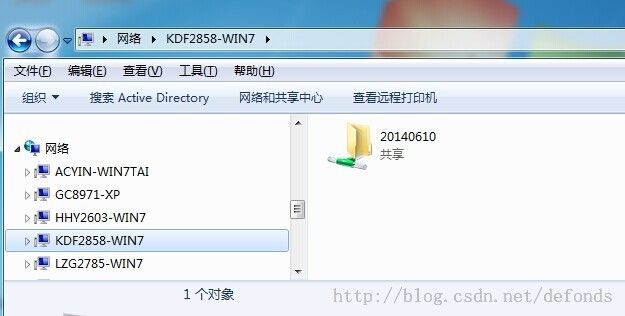
3. 挂载
新建 redis 目录:
mkdir /home/defonds/redis
比如上一步分享的 ip 是 192.21.40.134,该机用户名 defonds,密码是 defonds:
mount -o "username=defonds,password=defonds" //192.21.40.134/20140610 /home/defonds/redis
挂载成功以后,可以使用 df 进行查看挂载结果,比如:
//192.21.40.134/20140610 133122588 72559176 60563412 55% /home/defonds/redis
4. 安装
cd /home/defonds/redis
tar xvzf redis-2.8.10.tar.gz
cd redis-2.8.10
make
mkdir /usr/local/redis
make PREFIX=/usr/local/redis install
mkdir /usr/local/redis/etc
mkdir /usr/local/redis/var/
cp redis.conf /usr/local/redis/etc/6379.conf
注意
如果在执行 make 的时候遇到以下错误(比如作者的 32 位的 CentOS5.5 就碰到了):
zmalloc.o: In function `zmalloc_used_memory':
/home/defonds/redis/redis-2.8.10/src/zmalloc.c:223: undefined reference to `__sync_add_and_fetch_4'
collect2: ld returned 1 exit status
make[1]: *** [redis-server] Error 1
make[1]: Leaving directory `/home/defonds/redis/redis-2.8.10/src'
make: *** [all] Error 2
在执行 make 时加上参数 CFLAGS="-march=i686" 就可以了:
make CFLAGS="-march=i686"
四、 配置 Redis
对默认 /usr/local/redis/etc/6379.conf 进行稍微调整。注意这个配置禁用了自动保存功能,SAVE 和 BGSAVE 带来的 I/0 和内存消耗是不容忽视的,我们让应用或者用户自行提交保存。
五、 运行和检测
安装、配置完以后,可以启动 redis 了:
cd /usr/local/redis
nice -n -10 bin/redis-server etc/6379.conf
这时,服务应该运行起来了。我们可以通过这两种方式进行检查:
ps aux | grep redis
bin/redis-cli INFO
第二种方式的打印结果:
# bin/redis-cli INFO
# Server
redis_version:2.8.10
redis_git_sha1:00000000
redis_git_dirty:0
redis_build_id:d911badb15bd35b1
redis_mode:standalone
os:Linux 2.6.18-194.el5 i686
arch_bits:32
multiplexing_api:epoll
gcc_version:4.1.2
process_id:17537
run_id:0258835fab4aa7235c861a7ff812c197b3674003
tcp_port:6379
uptime_in_seconds:33
uptime_in_days:0
hz:10
lru_clock:9976904
config_file:/usr/local/redis/etc/6379.conf
# Clients
connected_clients:1
client_longest_output_list:0
client_biggest_input_buf:0
blocked_clients:0
# Memory
used_memory:629768
used_memory_human:615.01K
used_memory_rss:1617920
used_memory_peak:629768
used_memory_peak_human:615.01K
used_memory_lua:22528
mem_fragmentation_ratio:2.57
mem_allocator:jemalloc-3.2.0
# Persistence
loading:0
rdb_changes_since_last_save:0
rdb_bgsave_in_progress:0
rdb_last_save_time:1402485799
rdb_last_bgsave_status:ok
rdb_last_bgsave_time_sec:-1
rdb_current_bgsave_time_sec:-1
aof_enabled:0
aof_rewrite_in_progress:0
aof_rewrite_scheduled:0
aof_last_rewrite_time_sec:-1
aof_current_rewrite_time_sec:-1
aof_last_bgrewrite_status:ok
aof_last_write_status:ok
# Stats
total_connections_received:1
total_commands_processed:0
instantaneous_ops_per_sec:0
rejected_connections:0
sync_full:0
sync_partial_ok:0
sync_partial_err:0
expired_keys:0
evicted_keys:0
keyspace_hits:0
keyspace_misses:0
pubsub_channels:0
pubsub_patterns:0
latest_fork_usec:0
# Replication
role:master
connected_slaves:0
master_repl_offset:0
repl_backlog_active:0
repl_backlog_size:1048576
repl_backlog_first_byte_offset:0
repl_backlog_histlen:0
# CPU
used_cpu_sys:0.01
used_cpu_user:0.00
used_cpu_sys_children:0.00
used_cpu_user_children:0.00
# Keyspace
最后对 redis 进行检测。redis-benchmark 运行了一套 redis 命令,只需要 GET 和 SET 就足以测试主机硬件和编译器了:
cd /usr/local/redis/bin
./redis-benchmark -t GET,SET
打印结果:
# ./redis-benchmark -t GET,SET
====== SET ======
10000 requests completed in 0.66 seconds
50 parallel clients
3 bytes payload
keep alive: 1
30.00% <= 1 milliseconds
61.02% <= 2 milliseconds
92.35% <= 3 milliseconds
99.01% <= 4 milliseconds
99.80% <= 5 milliseconds
100.00% <= 8 milliseconds
15082.96 requests per second
====== GET ======
10000 requests completed in 0.64 seconds
50 parallel clients
3 bytes payload
keep alive: 1
31.43% <= 1 milliseconds
63.78% <= 2 milliseconds
94.87% <= 3 milliseconds
98.69% <= 4 milliseconds
99.33% <= 5 milliseconds
99.73% <= 7 milliseconds
99.80% <= 8 milliseconds
99.93% <= 9 milliseconds
100.00% <= 9 milliseconds
15552.10 requests per second
当然,也可以添加 -q 对输出结果进行精简:
./redis-benchmark -q -t GET,SET
打印结果:
# ./redis-benchmark -q -t GET,SET
SET: 14204.55 requests per second
GET: 14245.01 requests per second
参考资料
一、 查看 Linux 相关信息
版本查看
cat /etc/issue
CentOS release 5.5 (Final)
位数查看
getconf LONG_BIT
32
二、 安装 tcl
先装好 tcl,不然 redis 的 make test 不会通过。也可以先安装 redis 再回过头来装 tcl。
1. 下载 tcl 安装包
访问 http://sourceforge.net/projects/tcl/files/Tcl/,选择你想要的版本进行下载。作者选择的是最新稳定版 tcl8.6.1-src.tar.gz,大小 8.5 MB。作者也上传了一份到 csdn 资源,如果你嫌国外服务器网速慢,可以下载这个: tcl8.6.1 安装包。
2. 安装
tar xvzf tcl8.6.1-src.tar.gz
cd tcl8.6.1/unix/
./configure
make
make test
make install
三、 安装 Redis
1. 下载 redis 安装包
访问 http://redis.io/download,选择适合你的场景的版本进行下载。作者选择的是最新稳定版 redis-2.8.10.tar.gz,大小 1 MB。作者也上传了一份到 csdn 资源,如果你嫌国外服务器网速慢,可以下载这个: redis-2.8.10 安装包。
2. 局域网共享
大部分人的开发环境是 Windows,作者也不例外(当然,Linux 下的软件开发环境也是很棒的,比如作者就曾在 Linux 下做过半年的 Java Mobile 开发,那段体验很精彩)。
所以一般都是先下载到了 Windows 本地(如果你的网速给力也可以用 wget),然后 ftp 到 Linux。当然也可以用挂载的方式,比如作者将 redis-2.8.10.tar.gz 下载到了 D:\defonds\work\20140610,先把此文件夹共享,Win7 平台下,右击需要文件 20140610 -> 属性 -> 选择 "共享" 页项,点 "共享..." 按钮 -> 文件共享对话框里点击 "共享" 按钮确认共享,系统会提示已共享并显示该共享的项目:
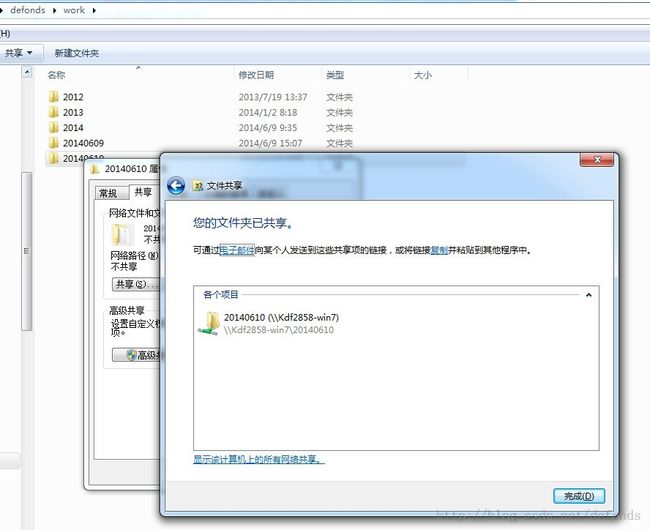
本地网络查看:
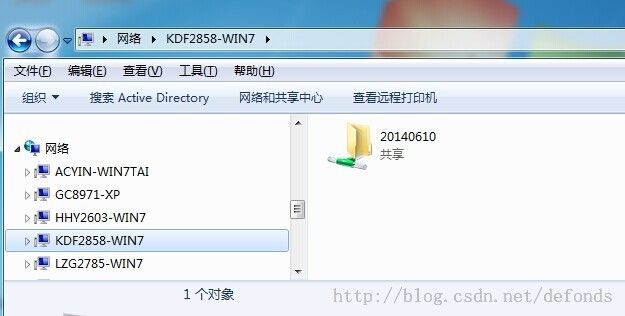
3. 挂载
新建 redis 目录:
mkdir /home/defonds/redis
比如上一步分享的 ip 是 192.21.40.134,该机用户名 defonds,密码是 defonds:
mount -o "username=defonds,password=defonds" //192.21.40.134/20140610 /home/defonds/redis
挂载成功以后,可以使用 df 进行查看挂载结果,比如:
//192.21.40.134/20140610 133122588 72559176 60563412 55% /home/defonds/redis
4. 安装
cd /home/defonds/redis
tar xvzf redis-2.8.10.tar.gz
cd redis-2.8.10
make
mkdir /usr/local/redis
make PREFIX=/usr/local/redis install
mkdir /usr/local/redis/etc
mkdir /usr/local/redis/var/
cp redis.conf /usr/local/redis/etc/6379.conf
注意
如果在执行 make 的时候遇到以下错误(比如作者的 32 位的 CentOS5.5 就碰到了):
zmalloc.o: In function `zmalloc_used_memory':
/home/defonds/redis/redis-2.8.10/src/zmalloc.c:223: undefined reference to `__sync_add_and_fetch_4'
collect2: ld returned 1 exit status
make[1]: *** [redis-server] Error 1
make[1]: Leaving directory `/home/defonds/redis/redis-2.8.10/src'
make: *** [all] Error 2
在执行 make 时加上参数 CFLAGS="-march=i686" 就可以了:
make CFLAGS="-march=i686"
四、 配置 Redis
对默认 /usr/local/redis/etc/6379.conf 进行稍微调整。注意这个配置禁用了自动保存功能,SAVE 和 BGSAVE 带来的 I/0 和内存消耗是不容忽视的,我们让应用或者用户自行提交保存。
daemonize yes pidfile /usr/local/redis/var/6379.pid logfile /usr/local/redis/var/6379.log databases 2 dbfilename 6379.rdb dir /usr/local/redis/var appendfsync no
五、 运行和检测
安装、配置完以后,可以启动 redis 了:
cd /usr/local/redis
nice -n -10 bin/redis-server etc/6379.conf
这时,服务应该运行起来了。我们可以通过这两种方式进行检查:
ps aux | grep redis
bin/redis-cli INFO
第二种方式的打印结果:
# bin/redis-cli INFO
# Server
redis_version:2.8.10
redis_git_sha1:00000000
redis_git_dirty:0
redis_build_id:d911badb15bd35b1
redis_mode:standalone
os:Linux 2.6.18-194.el5 i686
arch_bits:32
multiplexing_api:epoll
gcc_version:4.1.2
process_id:17537
run_id:0258835fab4aa7235c861a7ff812c197b3674003
tcp_port:6379
uptime_in_seconds:33
uptime_in_days:0
hz:10
lru_clock:9976904
config_file:/usr/local/redis/etc/6379.conf
# Clients
connected_clients:1
client_longest_output_list:0
client_biggest_input_buf:0
blocked_clients:0
# Memory
used_memory:629768
used_memory_human:615.01K
used_memory_rss:1617920
used_memory_peak:629768
used_memory_peak_human:615.01K
used_memory_lua:22528
mem_fragmentation_ratio:2.57
mem_allocator:jemalloc-3.2.0
# Persistence
loading:0
rdb_changes_since_last_save:0
rdb_bgsave_in_progress:0
rdb_last_save_time:1402485799
rdb_last_bgsave_status:ok
rdb_last_bgsave_time_sec:-1
rdb_current_bgsave_time_sec:-1
aof_enabled:0
aof_rewrite_in_progress:0
aof_rewrite_scheduled:0
aof_last_rewrite_time_sec:-1
aof_current_rewrite_time_sec:-1
aof_last_bgrewrite_status:ok
aof_last_write_status:ok
# Stats
total_connections_received:1
total_commands_processed:0
instantaneous_ops_per_sec:0
rejected_connections:0
sync_full:0
sync_partial_ok:0
sync_partial_err:0
expired_keys:0
evicted_keys:0
keyspace_hits:0
keyspace_misses:0
pubsub_channels:0
pubsub_patterns:0
latest_fork_usec:0
# Replication
role:master
connected_slaves:0
master_repl_offset:0
repl_backlog_active:0
repl_backlog_size:1048576
repl_backlog_first_byte_offset:0
repl_backlog_histlen:0
# CPU
used_cpu_sys:0.01
used_cpu_user:0.00
used_cpu_sys_children:0.00
used_cpu_user_children:0.00
# Keyspace
最后对 redis 进行检测。redis-benchmark 运行了一套 redis 命令,只需要 GET 和 SET 就足以测试主机硬件和编译器了:
cd /usr/local/redis/bin
./redis-benchmark -t GET,SET
打印结果:
# ./redis-benchmark -t GET,SET
====== SET ======
10000 requests completed in 0.66 seconds
50 parallel clients
3 bytes payload
keep alive: 1
30.00% <= 1 milliseconds
61.02% <= 2 milliseconds
92.35% <= 3 milliseconds
99.01% <= 4 milliseconds
99.80% <= 5 milliseconds
100.00% <= 8 milliseconds
15082.96 requests per second
====== GET ======
10000 requests completed in 0.64 seconds
50 parallel clients
3 bytes payload
keep alive: 1
31.43% <= 1 milliseconds
63.78% <= 2 milliseconds
94.87% <= 3 milliseconds
98.69% <= 4 milliseconds
99.33% <= 5 milliseconds
99.73% <= 7 milliseconds
99.80% <= 8 milliseconds
99.93% <= 9 milliseconds
100.00% <= 9 milliseconds
15552.10 requests per second
当然,也可以添加 -q 对输出结果进行精简:
./redis-benchmark -q -t GET,SET
打印结果:
# ./redis-benchmark -q -t GET,SET
SET: 14204.55 requests per second
GET: 14245.01 requests per second
参考资料
- http://redis.io/topics/quickstart
- http://bommaritollc.com/2012/01/building-configuring-and-benchmarking-redis-from-github-source/